Guía paso a paso: Cómo grabar Valorant con OBS
Cómo grabar Valorant con OBS Valorant es un popular juego multijugador online de disparos en primera persona desarrollado por Riot Games. Con su …
Leer el artículo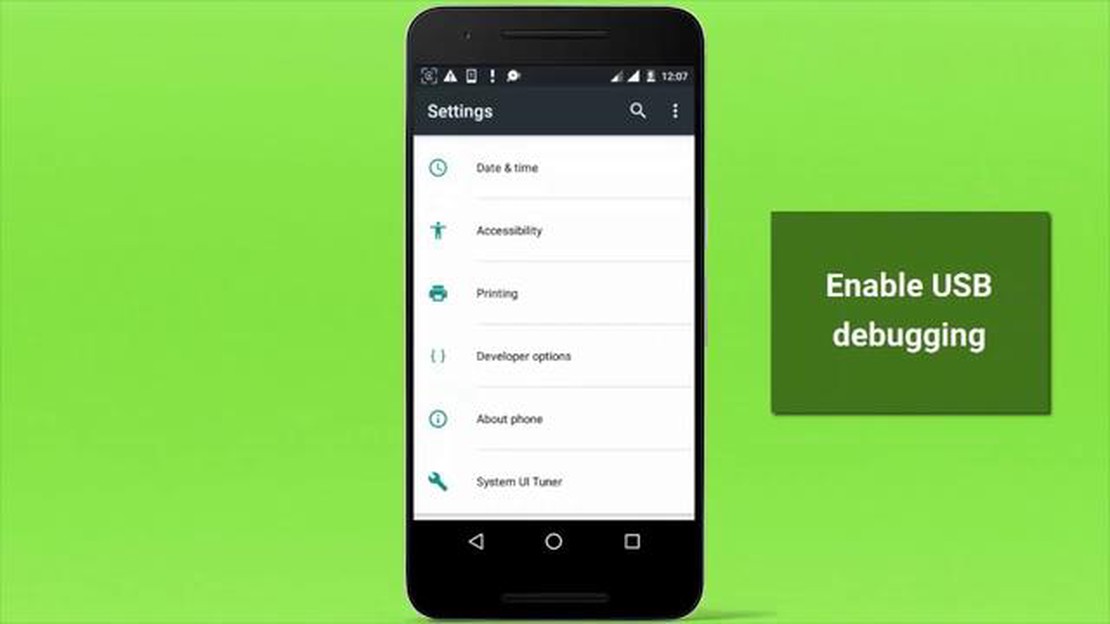
La instalación de aplicaciones en dispositivos Android se puede hacer no sólo a través de Google Play Store, sino también mediante el uso de Android Debug Bridge (adb). Adb es una herramienta de línea de comandos que te permite interactuar con tu dispositivo Android a través de tu ordenador. Si desea instalar un archivo apk en su dispositivo utilizando adb, necesitará algunos conocimientos técnicos y habilidades básicas de línea de comandos.
El proceso de instalación de un archivo apk utilizando adb comienza con la configuración de su dispositivo Android para desarrollador. En los ajustes del dispositivo, vaya a la sección “Acerca del teléfono” o “Acerca de la tableta” y pulse el elemento “Número de compilación” o “Versión de Android” varias veces para desbloquear el modo de desarrollador. Después, vuelve a los ajustes y busca la sección “Funciones avanzadas”, “Desarrolladores” o “Para desarrolladores”. Activa la depuración USB.
Tras habilitar el modo desarrollador y la depuración USB, conecta tu dispositivo Android al ordenador mediante un cable USB. Descarga e instala el SDK de Android en tu ordenador para acceder a la herramienta adb. Después de instalar el SDK, ejecute un símbolo del sistema y navegue hasta el directorio donde está instalado adb (normalmente la ruta a la carpeta “platform-tools”).
ADB (Android Debug Bridge) es una herramienta de línea de comandos que le permite comunicarse con dispositivos Android conectados a su ordenador. Una de las habilidades básicas involucradas en el uso de ADB es la instalación de archivos APK (Android Package) en su dispositivo Android utilizando la línea de comandos.
Aquí están las instrucciones paso a paso sobre cómo instalar APK en Android usando ADB:
Ahora ya sabes cómo instalar APK en Android con ADB utilizando la línea de comandos. Este método es especialmente útil para desarrolladores y para aquellos que quieren instalar apps desde fuera de Google Play Store.
Para instalar un apk utilizando adb, es necesario seguir algunos pasos preliminares. En esta sección, cubriremos la preparación para instalar un apk en tu dispositivo usando adb.
El primer paso es instalar el SDK de Android (Software Development Kit) en tu ordenador. Android SDK proporciona un conjunto de herramientas y librerías para desarrollar aplicaciones para la plataforma Android. Puedes descargar Android SDK desde el sitio web oficial para desarrolladores de Android.
Tras instalar Android SDK, asegúrese de que la ruta a la carpeta Android SDK se ha añadido a la variable de entorno PATH de su sistema. Esto le permitirá ejecutar adb desde la línea de comandos sin tener que especificar la ruta completa al ejecutable adb. 2. Habilitar el modo desarrollador
Para utilizar adb para instalar apk, necesitas habilitar el modo desarrollador en tu dispositivo Android. Para habilitar el modo desarrollador, sigue los siguientes pasos:
1. En tu dispositivo Android, abre Ajustes.
2. Desplázate hasta la sección "Acerca del teléfono" o "Acerca de la tableta" y pulsa sobre ella.
3. En la sección "Acerca del teléfono", busca "Número de compilación" y toca sobre él unas cuantas veces (normalmente 7 veces) hasta que veas una notificación de que eres desarrollador.
4. Después, vuelve a Ajustes y verás una nueva sección llamada "Desarrollo".
5. En la sección "Desarrollo", busca "Depuración USB" y actívala.
Conecta tu dispositivo Android al ordenador mediante un cable USB. Asegúrate de que tu ordenador reconoce tu dispositivo y tiene instalados los controladores adecuados.
Para comprobar si los controladores están correctamente instalados, abra un símbolo del sistema o un terminal en su ordenador e introduzca el siguiente comando:
adb devices
Si su dispositivo está correctamente conectado, debería ver una lista de dispositivos Android conectados.
Después de seguir los pasos anteriores, ya está listo para instalar el apk usando adb en su dispositivo Android.
Antes de empezar a instalar archivos apk usando adb, necesitas conectar tu dispositivo al ordenador. Para ello, siga las instrucciones:
Leer también: Pasos sencillos para bloquear anuncios emergentes en Google Chrome en Android 10
Después de completar todos estos pasos, puede proceder al siguiente paso de la instalación de archivos apk usando adb en Android.
Una vez que hayas preparado todo lo necesario y conectado tu dispositivo Android al ordenador, puedes proceder a instalar el apk usando adb.
Leer también: Dominar el arte de eludir la verificación de cuentas de Google
adb install path_to_apk.apk.
Aquí ruta_a_apk.apk es la ruta del archivo apk que quieres instalar en tu dispositivo. Asegúrate de que la ruta del archivo es correcta.
Ahora puedes iniciar la app instalada en tu dispositivo y empezar a utilizarla.
Un archivo APK es un archivo de paquete de instalación para aplicaciones Android. Para instalar un APK en su dispositivo Android, puede utilizar el comando ADB (Android Debug Bridge). Conecte su dispositivo al ordenador, abra un símbolo del sistema y ejecute el comando adb install ruta_al_archivo.apk.
Necesitas utilizar un cable USB para conectar tu dispositivo Android al ordenador. Asegúrese de que su dispositivo tiene el modo desarrollador activado y la depuración USB está activada. Conecta tu dispositivo al ordenador, abre un símbolo del sistema y ejecuta el comando adb devices. Si el dispositivo está conectado correctamente, aparecerá en la lista.
Para abrir la línea de comandos en tu ordenador, tienes que pulsar Windows + R, escribir cmd y pulsar Enter. Esto abrirá un símbolo del sistema donde puede introducir y ejecutar comandos ADB para instalar APK en su dispositivo Android.
Para instalar APK en el dispositivo Android utilizando el comando ADB, es necesario abrir el símbolo del sistema, conecte el dispositivo al ordenador, ejecute el comando adb install path_to_file.apk, donde path_to_file.apk es la ruta al archivo del paquete de instalación APK en su ordenador. Después de ejecutar el comando, el APK se instalará en su dispositivo.
Sí, puedes instalar el APK en tu dispositivo Android sin usar ADB. Para hacerlo, necesitas abrir el administrador de archivos en tu dispositivo, encontrar el archivo APK y ejecutarlo. Es posible que tenga que permitir la instalación desde fuentes desconocidas en la configuración del dispositivo.
ADB (Android Debug Bridge) es una herramienta para depurar y probar aplicaciones en dispositivos Android. Te permite instalar archivos APK en tu dispositivo desde la línea de comandos de tu ordenador.
Cómo grabar Valorant con OBS Valorant es un popular juego multijugador online de disparos en primera persona desarrollado por Riot Games. Con su …
Leer el artículoMando ps4 windows 10: usa el mando ps4 en tu pc. El gamepad de PS4 es uno de los mandos más populares y cómodos para consolas de videojuegos. Sin …
Leer el artículoCómo cancelar la suscripción online de Nintendo Switch | ¡NUEVO en 2023! ¿Estás suscrito a Nintendo Switch Online pero ya no quieres continuar con el …
Leer el artículo10 formas de solucionar el error de última línea ya no disponible en iphone El error “última línea ya no disponible” puede ocurrir en tu iPhone cuando …
Leer el artículoThe witcher 3: wild hunt sigue sorprendiendo a los jugadores con detalles The Witcher 3: Wild Hunt es uno de los juegos más populares y exitosos de la …
Leer el artículoCómo solucionar el problema de congelación de la cubierta de vapor Si eres un ávido jugador, es posible que hayas encontrado problemas de congelación …
Leer el artículo